Androidでアプリがアンインストールされないようにする方法

他の人があなたのAndroidスマートフォンにアクセスできる場合、彼らは誤ってあなたのアプリを削除する可能性があります。このガイドではそれを防ぐ方法について説明します。

友達と一緒に勉強します。あなたが私のようなら、あなたは沈黙に耐えることができず、いくつかのバックグラウンドミュージックが必要です。幸いなことに、Zoomには、コンピューターの音声のみを共有するオプションがあります。画面を共有してバックグラウンドミュージックのビデオを再生していた可能性がありますが、それはもう必要ありません。
ただし、スマートフォンから接続している人がいる場合、画面共有はディスプレイ全体を占めるため、不快感を与える可能性があります。ただし、コンピューターの音声のみを共有できるオプションを使用することで、小型のデバイスを使用しているユーザーは、常にすべてのユーザーを表示し、共有している内容を聞くことができます。
ズームでのみオーディオを共有する方法
Zoomの仲間が見たり聞いたりする必要があるものがある場合は、画面を共有するのが最善の方法です。しかし、時には、あなたがしたいのはあなたのコンピュータのオーディオを共有することだけです。これを行うには、Zoomアプリを開き、会議に参加したら、緑色の[画面の共有]オプションをクリックするだけです。
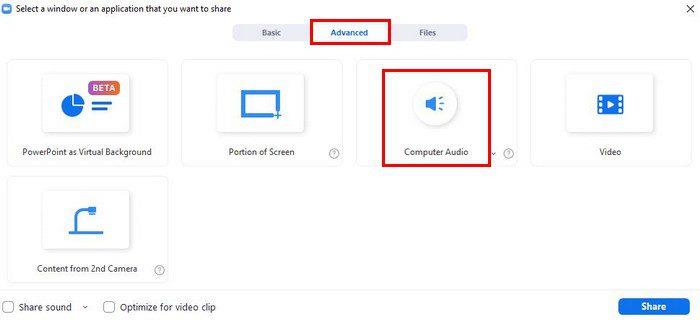
さまざまなオプションを含む新しいウィンドウが表示されます。上部の[詳細設定]タブをクリックしてから、[コンピューターオーディオ]オプションをクリックしてください。青色で強調表示されている場合は、選択されていることを意味し、右下の青色の共有ボタンをクリックできるようになりました。[コンピュータオーディオ]オプションの近くにあるドロップダウンメニューをクリックすることを忘れないでください。このオプションを使用すると、ステレオサウンドを共有できます。
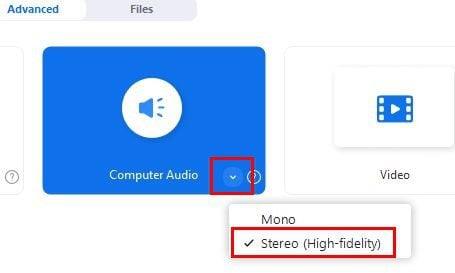
画面の上部にメッセージが表示されるので、コンピュータのオーディオを共有していることがわかります。また、共有の停止オプションが赤で表示されます。したがって、オーディオの共有を停止する準備ができたら、それをクリックして停止します。
ズーム会議で可能な限り最高のオーディオを取得するために試みることができる他の何かは、バックグラウンドノイズの抑制オプションを調整することです。これを行うには、プロフィール写真をクリックして[設定]に移動します。[設定]をクリックしてから、左側の[オーディオ]タブをクリックします。[バックグラウンドノイズの抑制]セクションを探し、 [低]オプションを選択していることを確認してください。
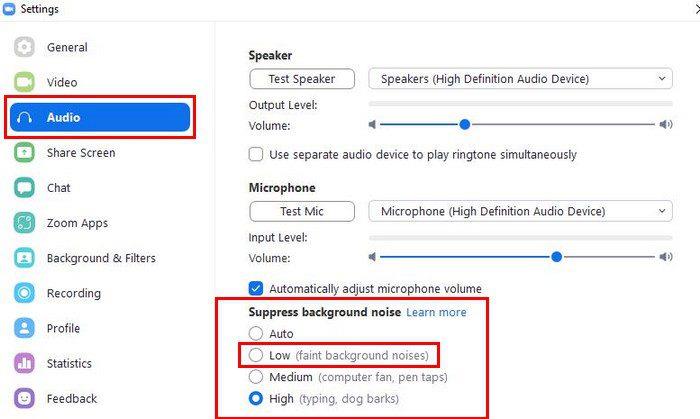
ズームオーディオ品質を改善する他の方法
Zoom会議の音声を改善する多くの方法の1つは、高品質のマイクに投資することです。これらのマイクは、ラップトップやAndroidデバイスのマイクよりもはるかに優れたオーディオを提供します。また、どこで話す必要があるかがわかるので、聞くことができ、好きな場所に移動できます。マイクが高すぎる場合は、優れたマイクを備えたヘッドセットを入手することもできます。それはあなたのラップトップのマイクよりもはるかに良いでしょう。
ズームクライアントのオーディオ設定。聞こえるバックグラウンドノイズの量に加えて、マイクを最適化できます。また、Zoomでコンピュータの音声を介して接続するか、電話番号にダイヤルするかを選択できる場合は、最適な電話番号を選択してください。
ただし、両方を使用しないように注意してください。使用しないと、エコーが発生します。同じZoom通話をしている人があなたに近すぎる場合も、同じことが起こります。また、最高のオーディオを得るには、マイクが近すぎたり遠すぎたりしないようにしてください。Krispと呼ばれるZoom拡張機能を試すこともできます。バックグラウンドノイズを除去します。したがって、環境が通常騒々しい場合、これは優れたオプションです。
デスクトップとAndroidで元のサウンドを有効にして保存する方法
オリジナルサウンドとは?これにより、アプリのエコーキャンセレーションやオーディオ拡張機能を使用せずに、マイクからのサウンドを維持できます。マイクにはすでに機能があり、追加の拡張機能は必要ないかもしれません。
デスクトップクライアントを使用している場合は、プロフィール写真をクリックしてから、[設定]オプションをクリックします。[オーディオ]タブをクリックし、[音楽とプロフェッショナルオーディオ]の下の[オリジナルサウンド]オプションのボックスをクリックします。これで、3つのオーディオオプションがどのように表示されるかがわかります。
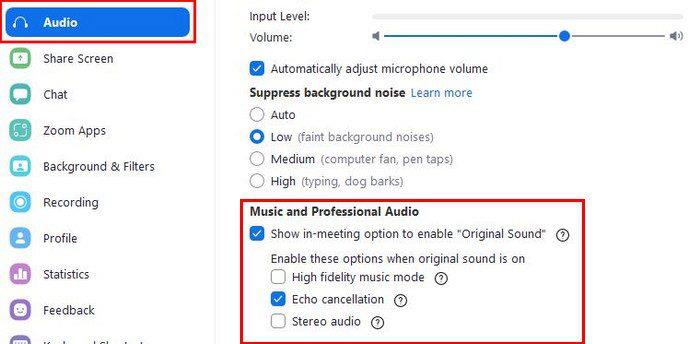
Androidデバイスを使用している場合は、アプリを開いて歯車をタップする必要があります。[設定]、[会議]の順に移動します。上部の[オーディオ]で、[元のオーディオを使用]をタップします。
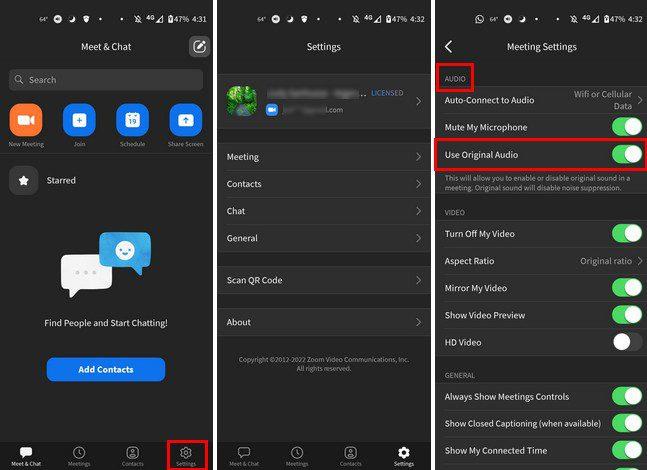
有効にしたので、Zoomミーティングに参加するたびに、ミーティングの左上に元のサウンドを有効にするオプションが表示されます。Androidデバイスを使用している場合は、[その他]に移動して[オリジナルサウンド]を選択すると、オリジナルサウンドを有効にできます。
結論
Zoomミーティングに参加しているときは、可能な限り最高のオーディオを使用したいと考えています。Zoomがさまざまなオプションを提供しているのは良いことです。アプリの設定に移動すると、さまざまなオーディオ拡張オプションから選択できます。いくつの変更を加えると思いますか?以下のコメントで私に知らせてください、そしてソーシャルメディアで他の人と記事を共有することを忘れないでください。
他の人があなたのAndroidスマートフォンにアクセスできる場合、彼らは誤ってあなたのアプリを削除する可能性があります。このガイドではそれを防ぐ方法について説明します。
Spotifyはさまざまな言語で使用できます。Androidデバイスとコンピューターで言語を変更する方法をご覧ください。
2段階認証セキュリティ方式をオンにして、TikTokアカウントを安全に保つのに役立ちます。少し時間がかかります。
AndroidアプリがWebブラウザーを開かないようにする場合は、実行する必要のある手順を正確に示します。
Androidデバイスが自動的に逆充電を開始する場合は、USBオーディオルーティングを無効にして、システムキャッシュパーティションを消去します。
新しいGalaxyS22でスクリーンショットを撮る方法をすべて見つけてください。最も基本的な方法からより複雑な方法まで。
Galaxy S22 Ultraと同じくらいの大きさの電話では、自動回転が時々邪魔になることがあります。ここでは、その機能を簡単に有効または無効にする方法を解説します。
Androidの画面が緑色になる原因と解決策を徹底解説。デバイスの強制シャットダウン、ハードリセット、修理店での対応など、5つの方法を紹介します。
Android または iPhone で Threads にサインアップするには、Google Play ストアまたは Apple AppStore を開き、アプリを検索してインストールし、Instagram にサインアップします。
Windows 11 で Android ゲームをプレイするには、Google Play ゲームまたは Android プラットフォーム用 Windows サブシステムを使用できます。その方法は次のとおりです。
WSA ファイル共有を有効にするには、WSA システム設定を開き、[ユーザー フォルダーの共有] オプションをオンにします。Windows 11での方法は次のとおりです。
Android または iPhone から Bing Chat にアクセスするには、Bing モバイル アプリ、Microsoft Edge モバイル、または SwiftKey アプリが必要です。その方法は次のとおりです。
Threads アカウントを認証するには、Instagram > プロフィール > メニューを開き、[メタ認証済み] を選択して、サブスクリプションの詳細に進みます。
Threads アプリのベータ プログラムに参加するには、[Google Play ストア] > [Threads] を開き、Google アカウントで [テスターになる] ボタンをクリックします。
Windows 11、macOS、iOS、および Android 用の Microsoft Defender アプリが登場します。これがアプリの外観です。
Google は、Better Together プロジェクトを通じて、Android スマートフォンを Windows 11 および 10 コンピューターとより適切に統合するためのさまざまな機能をリリースする予定です。
Microsoft Defender ウイルス対策アプリが Microsoft Store に登場し、Windows 11、10、macOS、および Android で利用できるようになります。
写真をすべてGoogleフォトにアップロードした後、携帯電話から写真を削除できます。空き容量を増やす機能を使用して、作業を完了します。
これらの無料のAndroidアプリのいずれかでQRコードをスキャンして、必要なすべての情報を入手してください。最も人気のあるアプリ。
サムスンはギャラクシーS22と一緒に3つの新しいタブレットをリリースすることでみんなを驚かせただけでなく、これらのタブレットはあなたが思うよりもはるかに能力があります
Microsoft Teamsで画像が表示されない問題に悩んでいませんか?この記事では、画像が読み込まれない原因と10の解決策を詳しく解説します。インターネット接続の確認からキャッシュのクリアまで、効果的な方法を紹介します。
RARファイルをZIPファイルに変換したいですか?RARファイルをZIP形式に変換する方法を学びましょう。
同じチームメンバーとの定期会議をMicrosoft Teamsでスケジュールする必要がありますか?Teamsで定期会議を設定する方法を学びましょう。
このステップバイステップのチュートリアルで、Adobe Readerのテキストやテキストフィールドのハイライト色を変更する方法を説明します。
このチュートリアルでは、Adobe Readerでデフォルトのズーム設定を変更する方法を説明します。
Microsoft Teamsで「接続できませんでした」というエラーが頻繁に表示されますか? この問題を解決するためのトラブルシューティングのヒントを試してください!
LastPassがサーバーに接続できない場合は、ローカルキャッシュをクリアし、パスワードマネージャーを更新し、ブラウザ拡張機能を無効にしてください。
Microsoft Teamsは現在、会議と通話をTVにネイティブでキャストすることをサポートしていませんが、スクリーンミラーリングアプリを使用できます。
OneDriveのエラーコード0x8004de88を修正する方法を発見し、クラウドストレージを再び動作させましょう。
Microsoft WordにChatGPTを統合する方法をお探しですか?このガイドでは、3つの簡単なステップでChatGPT for Wordアドインを使う方法を紹介します。


























